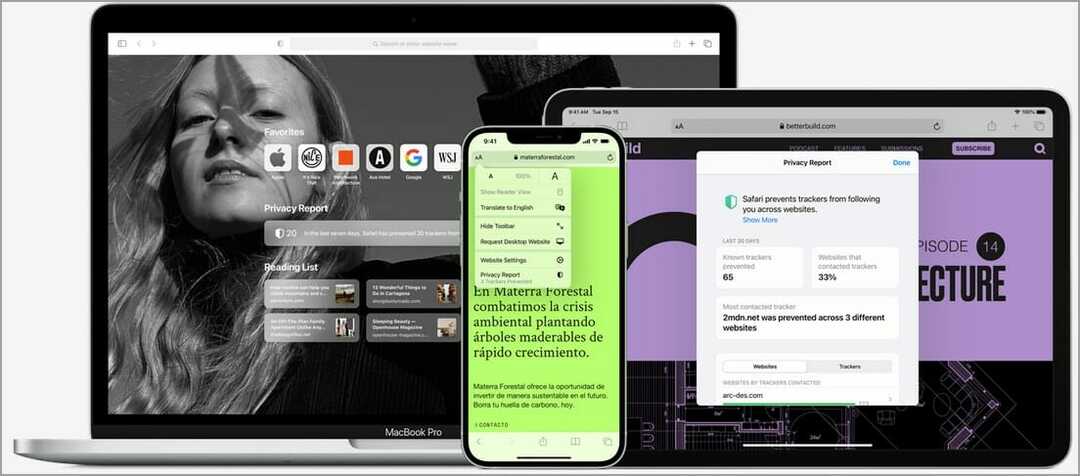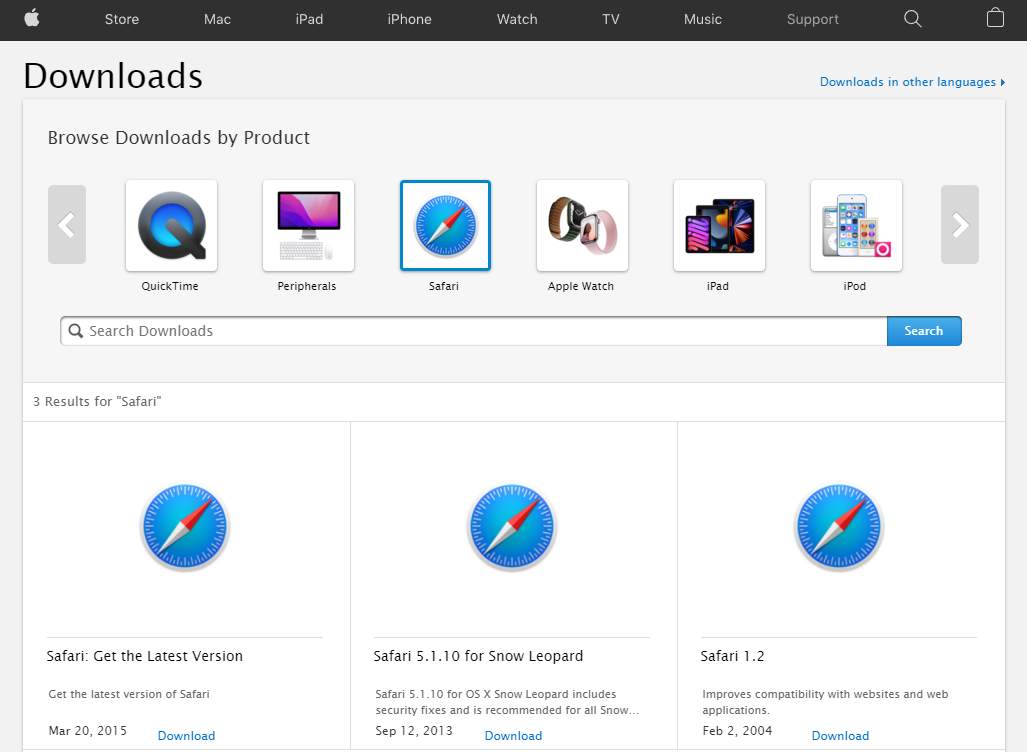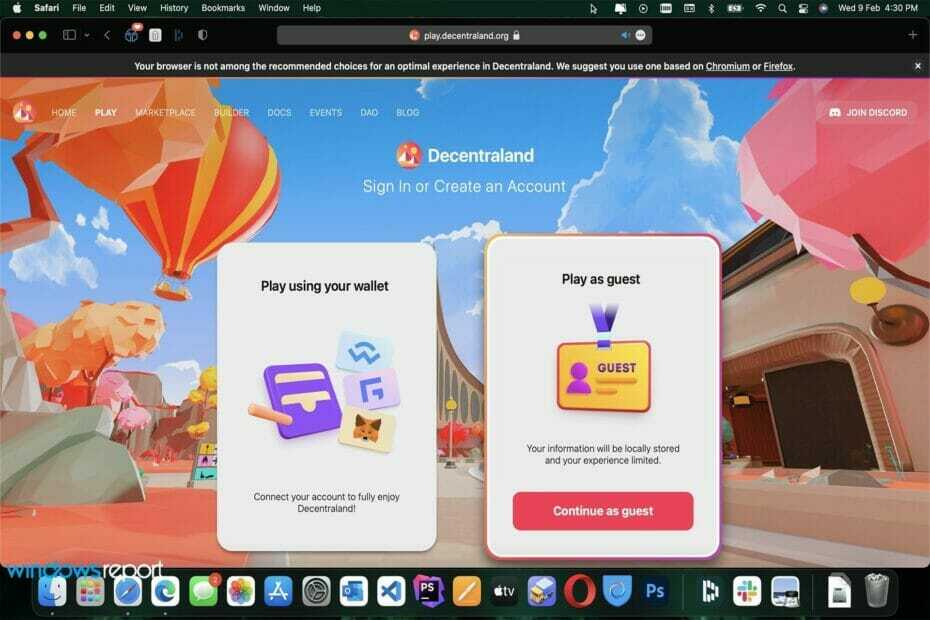- Safari možete preuzeti na Windows 11 i pokrenuti ga, ali najnovije verzije nisu kompatibilne s najnovijom platformom za stolna računala.
- Da biste instalirali Safari na Windows 11, morat ćete preuzeti čarobnjak za postavljanje za verziju 5.1.7.
- Safari 5.1.7 uključuje novu karticu Top Sites koja prikazuje prečace minijatura za vaše najposjećenije web stranice.
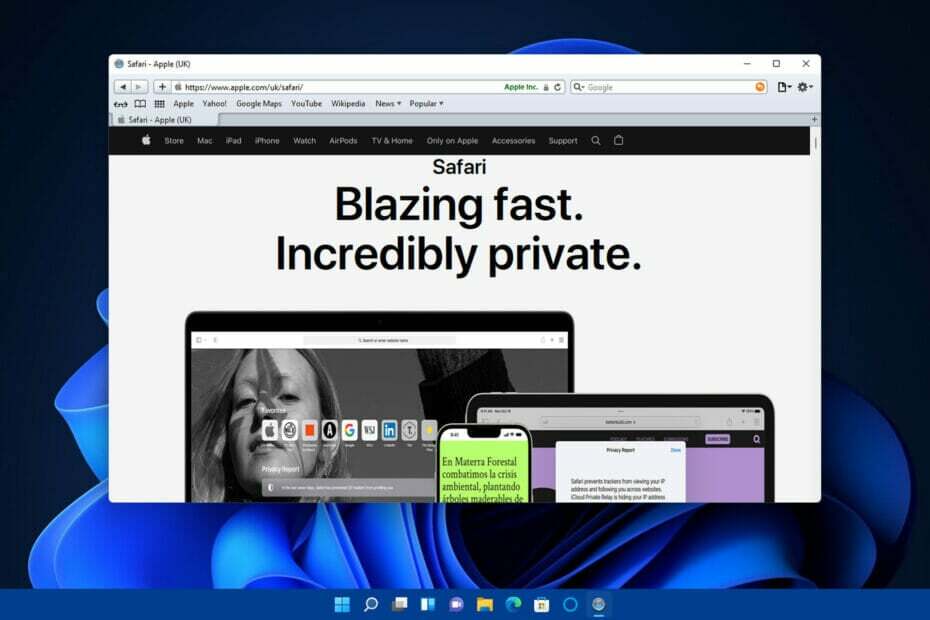
xINSTALIRAJTE KLIKOM NA DATOTEKU ZA PREUZIMANJE
Ovaj softver će održavati vaše drajvere u radu i tako vas čuvati od uobičajenih računalnih pogrešaka i kvara hardvera. Provjerite sve svoje upravljačke programe sada u 3 jednostavna koraka:
- Preuzmite DriverFix (provjerena datoteka za preuzimanje).
- Klik Započni skeniranje pronaći sve problematične upravljačke programe.
- Klik Ažurirajte upravljačke programe kako biste dobili nove verzije i izbjegli kvarove sustava.
- DriverFix je preuzeo 0 čitatelji ovog mjeseca.
Safari je zadani preglednik za sve Apple uređaje. Veliki A tvrdi da je njegov preglednik najbrži na svijetu. Apple se može pohvaliti da je Safari 50 posto brži od Google Chromea, koji je preglednik koji većina korisnika uživa na Windows stolnim računalima.
Osim toga, Apple tvrdi da je Safari preglednik također učinkovitiji od svojih primarnih rivala. Pogledaj ovo Safari vs Opera članak da to vidite sami.
Safarijeva web stranica kaže da s ovim preglednikom možete pregledavati 30 minuta dulje na prijenosnim računalima i mobilnim uređajima od Chromea, Edgea i Firefoxa.
Dakle, Safari je nedvojbeno snažna alternativa Chromeu, Firefoxu i Edgeu. Mnogi korisnici bi bez sumnje voljeli instalirati i isprobati Safari na računalima sa sustavom Windows 11. Možete samo to, ali postoji mala kvaka.
Je li preglednik Safari kompatibilan sa sustavom Windows 11?
Safari je do određene točke kompatibilan samo sa sustavom Windows 11. Apple je ukinuo podršku za Windows za svoj vodeći preglednik još 2012. godine. Stoga, veliki A već neko vrijeme nije izdao verziju preglednika Safari koju možete koristiti na Windows platformama.
Ipak, još uvijek možete iskoristiti najnoviju verziju sustava Safari Windows na najnovijoj Microsoftovoj platformi za stolna računala. Safari Browser 5.1.7 je stara verzija koja dobro radi u sustavu Windows 11. Međutim, kako nije tako nov, ne očekujte da će biti znatno brži od Chromea i co.
Ipak, čak i ta zastarjela verzija preglednika Safari uključuje neke zgodne značajke koje nećete pronaći u Google Chromeu. Dakle, još uvijek vrijedi pogledati taj preglednik. Ovako možete preuzeti i instalirati Safari u sustavu Windows 11.
Kako mogu preuzeti i instalirati Safari u sustavu Windows 11?
1. Preuzmite Safari
-
Otvorite stranicu za preuzimanje Safarija.
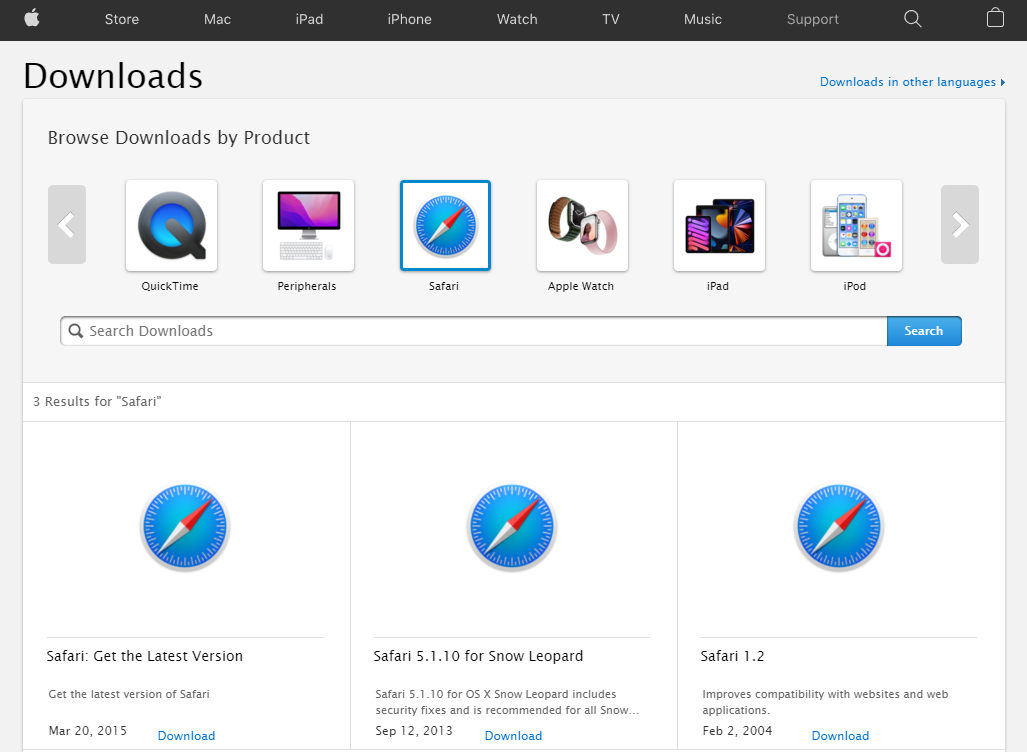
- Kliknite na preuzimanje datoteka gumb na toj web stranici.
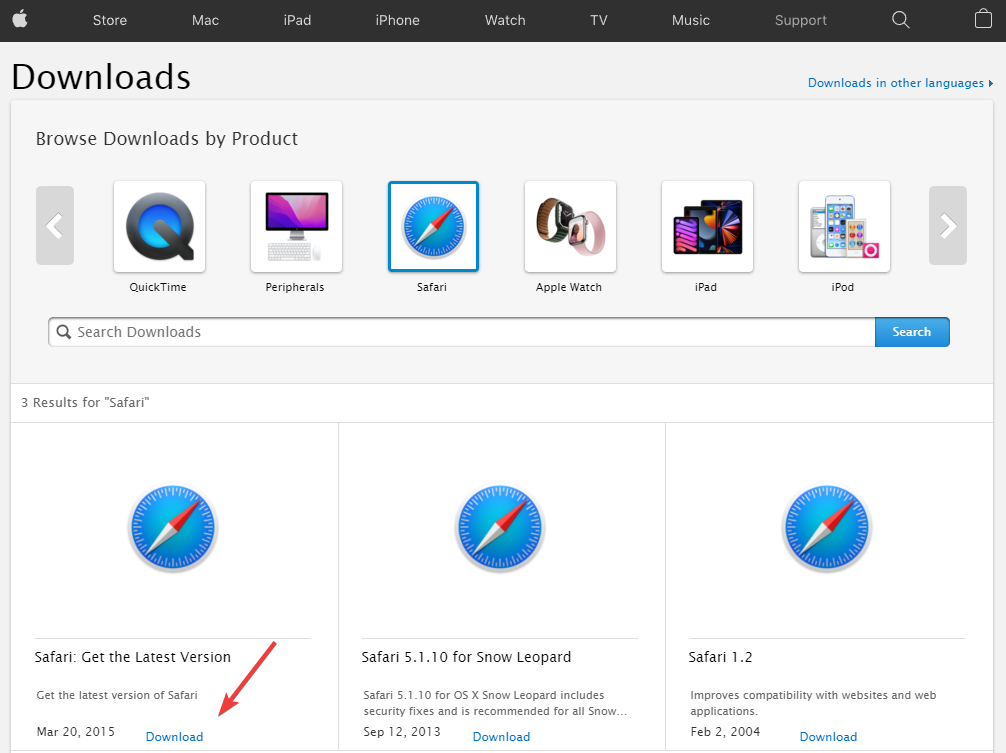
- Ako vaš preglednik nije konfiguriran za automatsko preuzimanje korisniku Preuzimanja mapu, morat ćete odabrati direktorij u koji ćete spremiti datoteku. Zatim pritisnite Uštedjeti dugme.
2. Instalirajte Safari u Windows 11
- Kada ste preuzeli Safari's čarobnjak za instaliranje, kliknite na File Explorer gumb na programskoj traci.
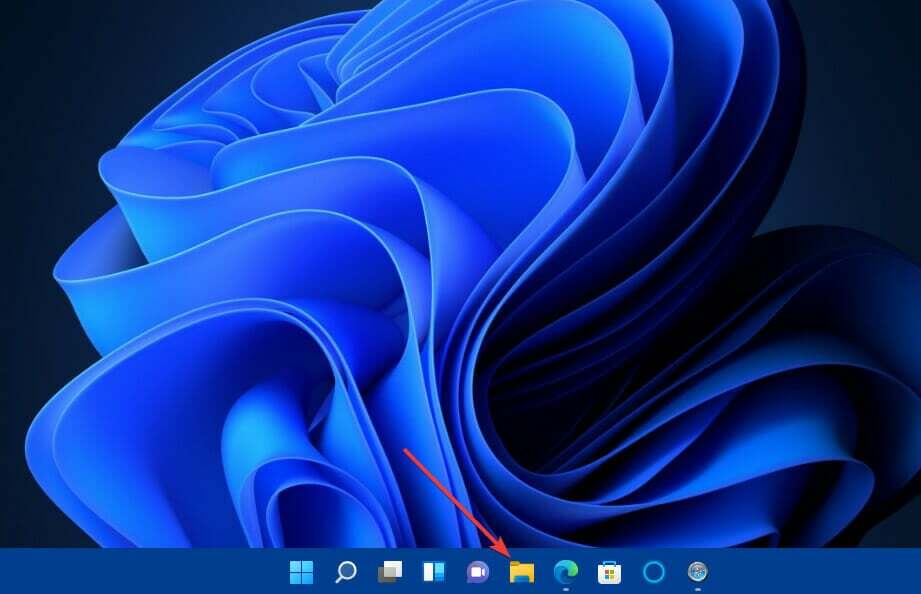
- Otvorite mapu u koju ste spremili preuzeti instalacijski program File Explorer.
- Zatim dvaput kliknite SafariSetup.exe da otvori svoj prozor.
- Klik Sljedeći za prikaz pojedinosti ugovora o licenci.
- Odaberite prihvaćam uvjete Radio gumb.
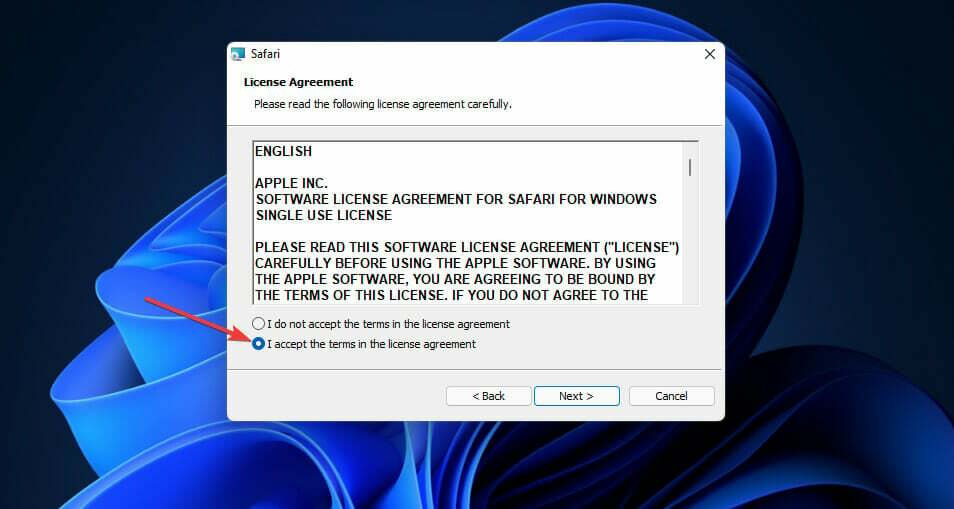
- Zatim odaberite izravno prikazane opcije instalacije prema želji. Imajte na umu da dobar dan nije potrebno za Safari.
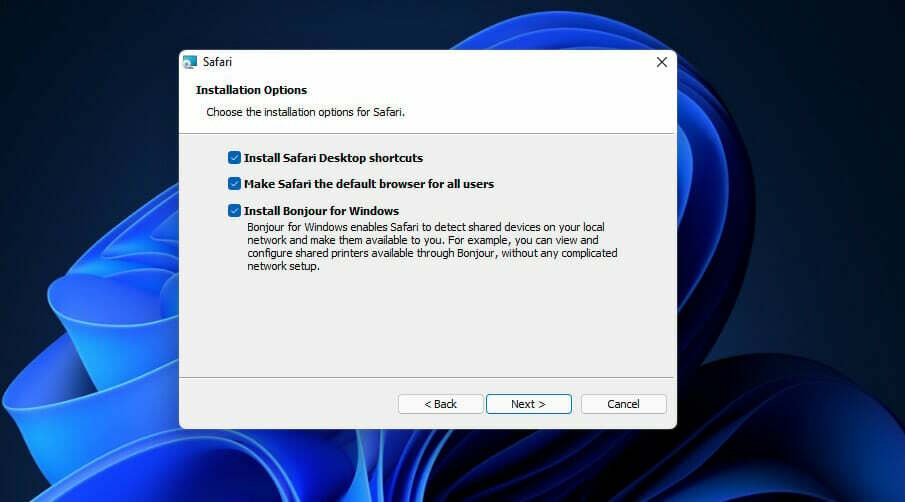
- Kliknite na Promijeniti gumb za odabir alternativne instalacijske mape za Safari ako želite. Alternativno, možete instalirati softver u navedeni zadani direktorij.
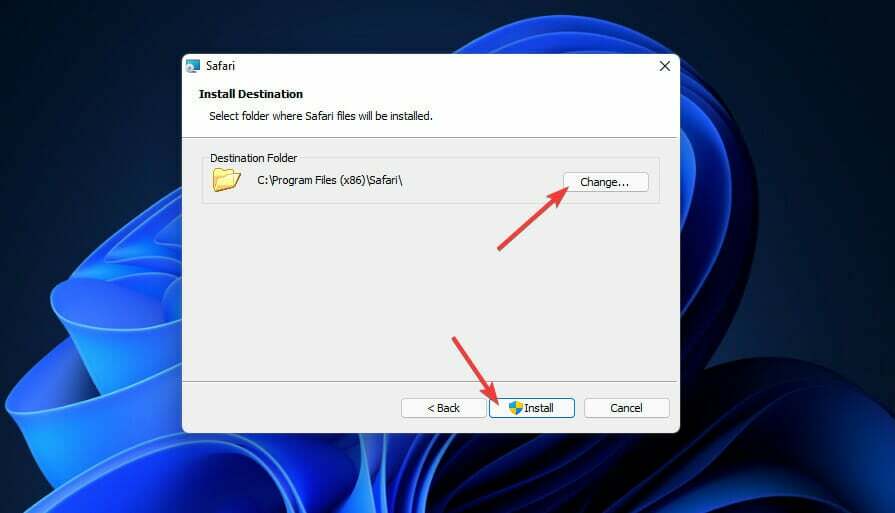
- pritisni Instalirati gumb i kliknite Da na UAC upitima.
- Kada je Safari instaliran, odaberite Otvorite Safari nakon što instalacijski program izađe potvrdni okvir.
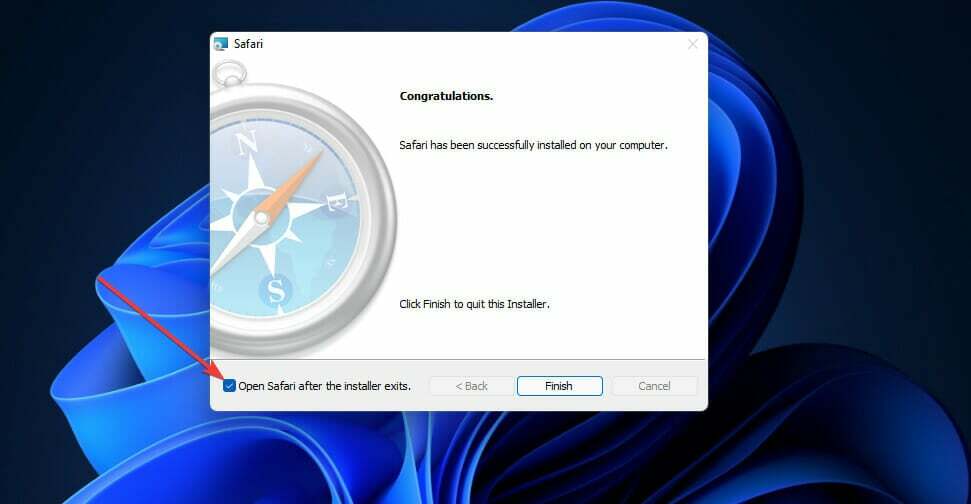
- Odaberite Završi opcija.
Koje su najbolje značajke u Safariju 5.1.7?
Kada pokrenete Safari u sustavu Windows 11, možete otkriti neke od njegovih najboljih značajki. Njegova istaknuta značajka je njegova Najpopularnije stranice karticu koja prikazuje vaše najposjećenije stranice. Kliknite na Prikaži najpopularnije stranice gumb za prikaz te kartice.

Da biste dodali novo mjesto na tu karticu, kliknite na Uredi dugme. Zatim u adresnu traku unesite URL web-stranice koju želite dodati, ali nemojte pritiskati Unesi. Kliknite lijevom tipkom miša na ikonu malog globusa s lijeve strane adrese web-mjesta i povucite URL na minijaturu na Najpopularnije stranice stranica.
Safari ima a Popis za lektiru značajka, koja je poput bočne trake sekundarnih oznaka za web stranice. Kliknite na Prikaži popis za čitanje gumb za otvaranje. Zatim otvorite web-stranicu koju želite dodati na tu bočnu traku i kliknite na Dodaj stranicudugme.

Savjet stručnjaka: Neki problemi s računalom teško se rješavaju, pogotovo kada su u pitanju oštećena spremišta ili nedostajuće Windows datoteke. Ako imate problema s ispravljanjem pogreške, vaš sustav je možda djelomično pokvaren. Preporučujemo da instalirate Restoro, alat koji će skenirati vaš stroj i utvrditi u čemu je greška.
Kliknite ovdje za preuzimanje i početak popravljanja.
Safari Traka s oznakama također uključuje nove preglede sličica za stranice. Za prikaz kliknite na Prikaži sve oznake opciju na lijevoj strani preglednika. Zatim kliknite označene stranice da biste kretali kroz njihove minijaturne preglede.

Također možete prilagoditi Safarijevu URL alatnu traku. Da biste to učinili, kliknite na Prikažite izbornik gumb u gornjem desnom kutu prozora preglednika. Zatim odaberitePrilagodite alatnu traku da biste otvorili prozor na snimci koju možete vidjeti u nastavku:

Kada je taj prozor otvoren, možete povući i ispustiti gumbe na i iz alatne trake da biste ga prilagodili. Kliknite lijevom tipkom miša na tom prozoru da biste ih povukli na URL traku. Također možete povući gumbe koji se već nalaze na alatnoj traci na prozor da biste ih uklonili. Klik Gotovo za spremanje promjena.
Možda čak pristup blokiranim web stranicama na Safariju. Trik promjene postavki roditeljske kontrole idealan je za korisnike Maca.
Postoji li način na koji mogu koristiti najnovije verzije Safarija u sustavu Windows 11?
Jedini način na koji možete isprobati Appleov softver koji nije kompatibilan sa sustavom Windows 11 jest instalirati softver za virtualizaciju. Imajte na umu da vam omogućuje korištenje različitih operacijskih sustava u sustavu Windows. Dakle, možete uživati u novijim verzijama Safarija za Mac platforme unutar softvera za virtualizaciju.
Postoje brojni softverski alati za virtualizaciju dostupni za Windows platforme. VMware Workstation, VirtualBox i Hyper-V tri su pristojna paketa za virtualizaciju koja možete koristiti u sustavu Windows 11.
Naše vodič za softver za virtualizaciju pruža dodatne pojedinosti o tim paketima virtualnih strojeva. Iako vodič govori o Windows 10 softveru, on savršeno dobro funkcionira i s novim OS-om.
Bez softvera za virtualizaciju, međutim, morat ćete se zadovoljiti Safari 5.1.7 na Windows 11. Možda je stara verzija, ali još uvijek uključuje dobre navigacijske opcije za pregledavanje weba. Samo nemojte očekivati previše od zastarjele verzije preglednika koja je stara više od pet godina.
Čak i više, ako se slučajno predomislite i odlučite vraćanje sa Windows 11 na Windows 10, imajte na umu da možete preuzmite i instalirajte preglednik Safari za Windows 10 isto.
Općenito, brzo je i jednostavno instalirati Safari u sustav Windows 11, koji ima minimalne zahtjeve sustava. Ako želite isprobati neki Appleov softver na svom Windows računalu, pogledajte Safari 5.1.7.
Jeste li to već učinili? Recite nam u odjeljku za komentare u nastavku i počnimo raspravu.
 Još uvijek imate problema?Popravite ih ovim alatom:
Još uvijek imate problema?Popravite ih ovim alatom:
- Preuzmite ovaj alat za popravak računala ocijenjeno Sjajno na TrustPilot.com (preuzimanje počinje na ovoj stranici).
- Klik Započni skeniranje kako biste pronašli probleme sa sustavom Windows koji bi mogli uzrokovati probleme s računalom.
- Klik Popravi sve za rješavanje problema s patentiranim tehnologijama (Ekskluzivni popust za naše čitatelje).
Restoro je preuzeo 0 čitatelji ovog mjeseca.